ヘルプ Native Apps iOS モバイルアプリ:管理アクション
iOS アプリ:管理アクション
Site24x7 iOSアプリのAdmin(管理モジュール)は、管理者権限を持つユーザー向けに設計された機能です。これにより、ユーザーはアプリケーションとサーバーのリソースを効果的に管理および監視できます。モバイルアプリからアクセスできるこのモジュールは、ユーザー管理の効率化、監視の設定、ネットワークパフォーマンスの維持のための包括的なツールと機能を提供します。このドキュメントは、管理モジュールを効率的に操作するためのガイドです。
管理者権限を持つSite24x7ユーザーは、Site24x7
モバイルアプリの管理者モジュールから次のアクションを実行できます。
下部のナビゲーションバーから[Admin]を選択します。

本モジュールでは以下のセクションが利用できます。
- Inventory
- User Management
- Configuration Profile
- Server Monitor
- Poller
- Operations
- Report Settings
- Share
- Developer
Inventory
監視と監視グループを表示します。Inventoryに移動する場合はAdmin > INVENTORY をクリックしてください。
- Monitors
アカウントに関連付けられているアクティブおよび一時停止中の監視を取得します。Add ボタンをクリックすると、必要な監視を追加することが可能です。 - Monitor
Groups
アカウントに関連付けられている監視グループのリストを取得します。Add Monitor Groupリストの追加をクリックすると、以下のアクションを実行できます。- Add:監視グループを追加できます。
- global.template:提供されているテンプレートのリストに基づいてグループを追加できます。
- Tag:タグアイコンをクリックすると監視グループにタグを追加/更新し、関連付けることができます。監視グループに色を関連付けることができます。
- Show Subgroups: このチェックボックスを選択すると、グループがサブグループに分類されます。サブグループをクリックすると、そのサブグループの詳細を編集できます。

User Management
ユーザー管理を使用して、ユーザーとユーザーグループを管理します。
ユーザー管理に移動するには、Admin
> USER MANAGEMENTをクリックします。
- User
アプリケーションにアクセスしているユーザーのリストを取得し、その役割を表示します。Site24x7にログインして停止に関する通知を受け取ることができるユーザーとAzureユーザーを追加できます。- Add:アプリにユーザーを追加します。
- Add Azure User:Azureユーザーをアプリに追加します。
- User
Groups
アラートと通知を受信するグループを整理し、属性アラートグループをユーザーグループに関連付けるのに役立つユーザーアラートグループのリストを取得します。- Add:ユーザーを含むユーザーグループを追加できます。
Configuration Profile
Configuration Profile(設定プロファイル)を使用して、事前に定義された設定とパラメーターのセットを使用して監視を操作します。Admin > CONFIGURATION PROFILEをクリックして、Configuration Profileに移動します。
- Location Profile
Webサイトまたは監視全体で一貫して使用される監視場所のリストを取得します。ロケーションプロファイルを追加し、複数の場所を関連付けることが可能です。- Add:監視のロケーションプロファイルを追加します。
- Threshold and Availability
しきい値プロファイルの一覧を取得します。個々の監視に対してしきい値プロファイルを設定することができます。- Add:しきい値と可用性プロファイルを追加できます。
- Add (Time-based Threshold Profile icon):希望する営業時間に基づいて、監視の複数のしきい値プロファイルを設定できます。
- Notification Profile
通知遅延時間とエスカレーション連絡先グループを含む通知プロファイルの一覧を取得します。- Add:通知プロファイルを追加し、アラート設定を設定し、通知を受信する遅延時間を指定し、継続的な通知が必要な場合に備えて永続アラートを指定し、エスカレーション設定を設定します。これにより、監視がまだダウンしており注意が必要であることをユーザーグループが覚えておくのに役立ちます。
- Email Template
メール通知用にカスタマイズしたメールテンプレートの一覧を取得します。- Add:送信するアラートメール用のカスタムメールテンプレートを追加します。
Server Monitor
サーバー監視を使用して、サーバーの可用性とパフォーマンスを確認します。サーバー監視の設定を変更するには、 Admin> SERVER MONITORに移動します。
-
Resource Check Profile
サーバーに関連付けられているすべてのリソースチェックプロファイルのリストを取得します。リソースチェックプロファイルでは、ファイル、イベントログ、syslog、サーバー上のディレクトリなどの内部リソースをリソースチェックとして作成して監視します。
これらのリソースの監視を開始するには、さまざまなリソースチェックをグループ化してリソースチェックプロファイルを作成する必要があります。1つのリソースチェックプロファイルを複数のサーバー監視に関連付けることが可能です。- Create:新規リソースチェックプロファイルを追加します。
- Settings
エージェントのアップグレード、自動検出、ハートビートチェックなどの設定を行います。スーパー管理者ロールを持つユーザーのみが設定を変更できます。
Poller
オンプレミスポーラーを使用して、ファイアウォールまたはVPNの背後にある内部ネットワークとリソースを監視します。
オンプレミスポーラーの設定を変更するには、Admin>
POLLERに移動します。
- On-Premise Poller
ファイアウォールまたはVPNの背後にある内部ネットワークとリソースを監視します。データセンターコンポーネント、ブログなどのイントラネットアプリケーション、給与計算アプリケーション、ERPシステム、ネットワークデバイス、データベースサーバーを監視できます。分散組織内の複数のブランチオフィスにオンプレミスポーラーを柔軟にインストールし、各場所からユーザーエクスペリエンスを監視できます。
オンプレミスポーラーの詳細については、 こちらをご覧ください。- Add:オンプレミスポーラーを追加します。
- Mobile Network Poller
モバイルネットワークポーラーを使用して、携帯電話やタブレットでWebサイトにアクセスするときに、顧客が可能な限り最高のユーザーエクスペリエンスを得られるよう監視することが可能です。iOSデバイスを監視場所に変換し、Site24x7の既存の 130のグローバル監視場所を補完することができます。複数のデバイスを利用することで、さまざまなモバイルサービスプロバイダーのWebサイトパフォーマンスを分析できます。
モバイルネットワークポーラーの詳細については、こちらをご覧ください。- Add:モバイルネットワークポーラーを追加します。
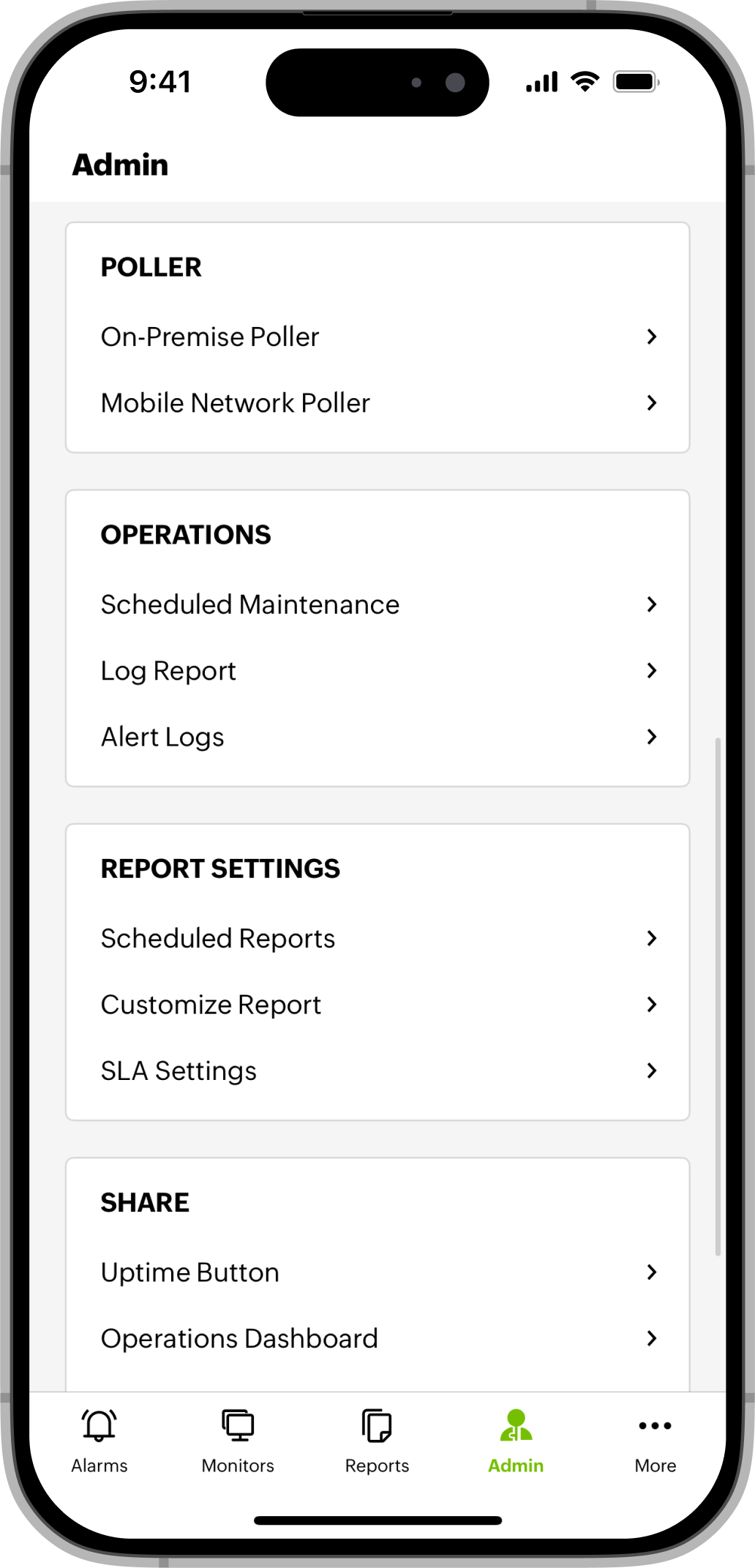
Operations
操作を含む監視のメンテナンスウィンドウをスケジュールします。ログレポートを使用してアクティビティの完全な分析を行うことができます。操作を変更するには、Admin > OPERATIONSに移動します。
- Scheduled Maintenance
すべてのスケジュールメンテナンスアクティビティの概要を示し、ITチーム内での効果的なコラボレーションを促進します。メンテナンスウィンドウをスケジュールすると、すべての監視アラートがデフォルトで自動的に抑制されます。メンテナンス期間中の監視を有効にすると、全体的な稼働時間を向上させることができます。監視を有効にすると、メンテナンス監視ビューで、メンテナンスウィンドウ中の監視のステータスが正確に追跡され、表示されます。- Schedule Maintenance:時間に基づいてメンテナンスのスケジュールを作成します。 スケジュールメンテナンスをご参照ください。
- Log Report
選択した監視と日付の包括的なログレポートにアクセスします。弊社のシステムは最大30日間データを保存し、必要なときに履歴監視情報にアクセスできるようにします。APMとRUMを除くすべての監視タイプがサポートされています。ログレポートの詳細については、こちらをご覧ください。
時間と可用性に基づいてログをフィルタリングできます。
- Alert Logs
Site24x7アカウントから送信されたすべてのアラートの詳細なログにアクセスします。アラートモードをフィルタリングし、日付範囲を指定してレポートを生成できます。アラートログには、アラートを受信したユーザー、アラートがトリガーされた時間、アラートモード、停止の理由などのデータが提供されます。アラートログの詳細については、こちらをご覧ください。
割り当て日に基づいてログをフィルタリングできます。
Report Settings
Admin> Report Settingsに移動してレポート設定を変更します。
- Scheduled Reports
アカウントで利用可能なすべてのスケジュールレポートのリストを取得します。ユーザーや顧客が希望する形式と時間でパフォーマンス レポートと可用性レポートをスケジュールできます。- Add:新規スケジュールレポートを追加します。
スケジュールレポートの詳細は、こちらをご参照ください。
- Add:新規スケジュールレポートを追加します。
- Customize Report
レポートをカスタマイズします。詳細を入力して、Saveボタンをクリックします。ここで表示されるカスタマイズは、アラートとメールに反映されます。 - SLA Settings
監視または監視グループに設定されているすべてのSLAのリストを取得します。これにより、ITチームはSLAを通じて目標を達成できるようになります。- Add:タイプに基づいてSLA設定を追加できます。SLAの詳細をご覧ください。
Share
- Uptime Button
サイトにUptime Buttonを埋め込んで、訪問者にアップタイム・メトリクスを表示しましょう。UUptime Buttonの詳細はこちら。 - Operations Dashboard
監視対象のすべてのアプリケーションとサーバーの概要をすばやく取得します。Operations Dashboardの詳細をご覧ください。- Add:新規Operation Dashboardを作成します。
- Public Reports
顧客がログインしなくてもレポートにアクセスできるようにします。監視および監視グループからの可用性概要レポート、概要レポート、ヘルストレンドレポート、ビジー時間レポート、トップNレポート、パフォーマンスレポート、エグゼクティブサマリーSLAレポート、ステップ概要レポートなど、さまざまなレポートを顧客と共有できます。Public Reportsの詳細をご覧ください。- Add:新規Public Reportsを作成します。
Developer
- Device Key
デバイスキーは、認証メカニズムとして使用される一意で安全な英数字キーです。Site24x7エージェントはこのキーを使用してパフォーマンスメトリックをsite24x7.comにプッシュし、そこでデータがやり取りされてSite24x7データセンターに保存されます。
このデータは、パフォーマンスグラフやレポートとして表示されます。デバイスキーを取得するには、Show Device Keyをクリックします。